 Hogar »
Hogar » 
¿Por qué YouTube no funciona? Prueba estos pasos para solucionar problemas
Por qué YouTube no funciona hoy: Problemas con el servidor
¿Tienes problemas con la plataforma de YouTube? A veces, el problema puede no estar en tu dispositivo o conexión de red, sino en los servidores de YouTube. Los problemas técnicos o las actualizaciones de la plataforma pueden causar estos problemas. Descubramos qué hacer cuando YouTube no funciona correctamente.
- Por qué YouTube no funciona hoy: Problemas con el servidor
- 1. ¿Está caído YouTube? Cómo comprobarlo</H2>
- 2. Revisa tu conexión a Internet
- 3. Reinicia tu dispositivo
- 4. Actualiza la aplicación de YouTube
- 5. Borra caché y cookies
- 6. Solucionar problemas de la aplicación de YouTube
- 7. Verifica la fecha y hora de tu dispositivo
- 8. Actualiza tu sistema operativo
- 9. Usa un navegador diferente
- 10. ¿Qué hacer cuando mi YouTube no funciona en escritorio?
- 11. ¿Por qué mi YouTube no funciona en móvil?: Soluciones simples
- 12. ¿Por qué no funciona mi YouTube?: Pasos finales
- Conclusión: Solucionando tus problemas con YouTube
- Preguntas Frecuentes (FAQ)
1. ¿Está caído YouTube? Cómo comprobarlo</H2>
Cómo comprobar si YouTube está caído
Cuando la plataforma de YouTube experimenta problemas de funcionalidad, los videos de YouTube generalmente no se reproducen o la plataforma no funciona correctamente. Sin embargo, podemos analizar incidentes técnicos existentes utilizando diversas plataformas para asegurarnos de que no sean culpa de nuestro dispositivo. Las mejores plataformas para detectar problemas existentes en la plataforma de YouTube son:
- Panel de estado de Google Workspace: La página de estado de Google Workspace proporciona información sobre los sistemas que impulsan Google Search. Puedes verificar problemas técnicos que afecten el rendimiento de varios sitios aquí.
Si el problema es general, espera y ten paciencia. Por otro lado, si no existe ningún problema según estas plataformas, a continuación te damos algunos consejos para solucionarlo lo más rápido posible.
2. Revisa tu conexión a Internet
Cómo solucionar problemas de Internet cuando YouTube no funciona
- Primero, es importante tener una buena velocidad de Internet.
- Si no la tienes, desactiva y vuelve a activar tu WiFi o datos móviles.
- También puedes conectarte a una red diferente para comprobar si el problema persiste.
Reiniciar tu router
- Se recomienda apagar el router y esperar al menos 30 segundos.
- Luego, vuelve a encenderlo y espera a que la conexión se estabilice.
- Intenta nuevamente acceder a YouTube o cualquier página web para verificar fallos.
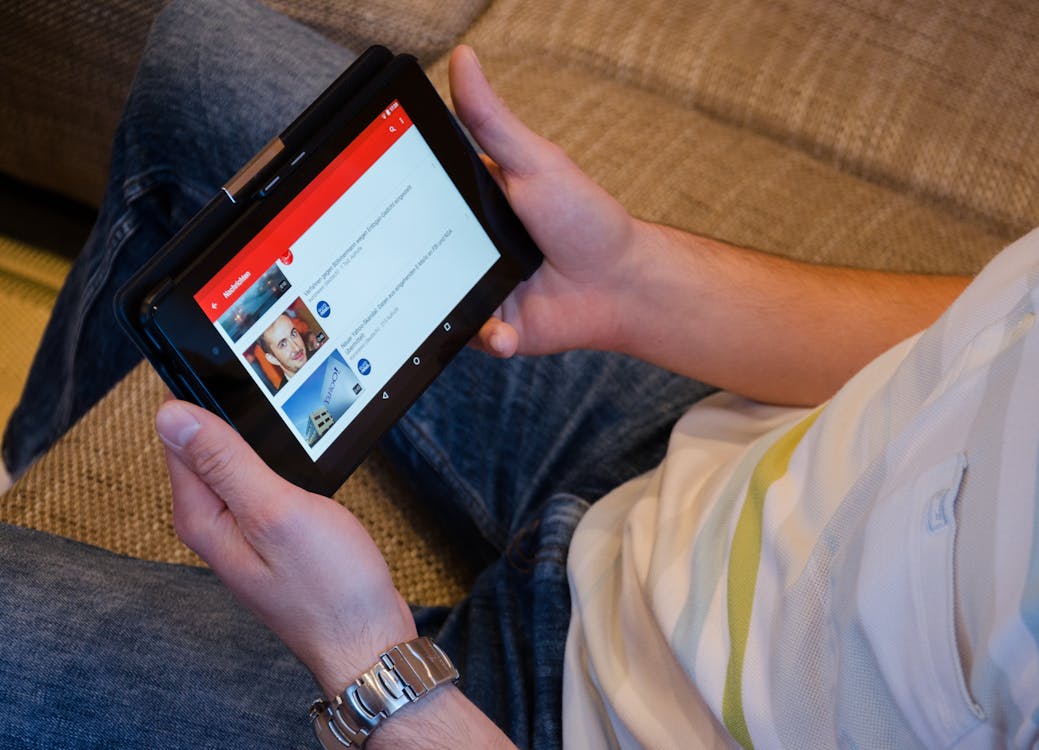
3. Reinicia tu dispositivo
Cómo reiniciar un dispositivo Android
- Para reiniciar tu smartphone, mantén presionado el botón de encendido.
- Luego, selecciona la opción Reiniciar.
- Espera a que el dispositivo se reinicie completamente.
- Una vez apagado, vuelve a encenderlo.
- Accede a la plataforma de YouTube para verificar si aún hay problemas.
Cómo reiniciar un iPhone
- Para reiniciar un iPhone, mantén presionado uno de los botones de volumen y el botón lateral hasta que aparezca el control deslizante para apagar tu dispositivo.
- Luego arrastra el control deslizante y espera 30 segundos hasta que el dispositivo se apague.
- Luego, mantén presionado el botón de encendido para reiniciar.
- Una vez que tu dispositivo se haya reiniciado, inicia sesión en la aplicación de YouTube para verificar que funcione correctamente.
Reiniciando una PC o Mac
- Primero, intenta guardar todos los documentos abiertos y cerrar ventanas.
- Luego, haz clic en el menú de inicio o en el icono de Apple.
- Busca la opción Reiniciar.
- Una vez que se reinicie tu computadora, inicia sesión nuevamente en YouTube para verificar su funcionalidad.
¿Te gustaría bloquear anuncios de YouTube en tu iPhone? Encuentra las mejores soluciones de bloqueo.
4. Actualiza la aplicación de YouTube
Cómo actualizar YouTube en Android
Cuando YouTube no está actualizado, puede no funcionar correctamente.
- Para actualizarlo, abre la Play Store en Android, busca YouTube y selecciona la aplicación.
- Si hay una actualización disponible, puedes elegir la opción Actualizar.
Cómo actualizar YouTube en iPhone
- Para actualizar YouTube en iPhone, abre la App Store.
- Busca la aplicación de YouTube.
- Haz clic en Actualizar; si aparece la opción, haz clic para descargar las actualizaciones pendientes.
5. Borra caché y cookies
Cómo borrar caché de YouTube en Android
- Para borrar la caché en Android, ve a Configuración y Apps.
- Selecciona YouTube.
- Toca en la opción de Almacenamiento.
- Y luego haz clic en Borrar caché.
Borrar caché de YouTube en iPhone
En iOS, desinstalar y reinstalar la aplicación es la forma más efectiva de borrar la caché. Para desinstalar y reinstalar YouTube, sigue los pasos a continuación:
- Ve a Configuración y luego a la sección General.
- Encuentra la opción Almacenamiento de iPhone.
- Busca la aplicación de YouTube y selecciónala.
- Toca en Eliminar aplicación.
- Luego, para reinstalarla, vuelve a la App Store.
- Busca YouTube y reinstálala.
Borrar cookies y caché de YouTube en escritorio
Los pasos para borrar cookies y caché dependerán del tipo de navegador que tengas; sin embargo, a continuación se ofrecen instrucciones generales:
- Luego ve a Configuración.
- Busca la sección de Privacidad.
- Luego haz clic en Borrar.
¿Estás cansado de las interrupciones? ¡Aprende todos los trucos y consejos para bloquear los Shorts de YouTube!

6. Solucionar problemas de la aplicación de YouTube
Por qué tu aplicación de YouTube dejó de funcionar
La aplicación de YouTube puede fallar debido a errores técnicos temporales, incompatibilidad con el sistema operativo o computadora, o porque la aplicación está desactualizada.
Reinstalación de la aplicación de YouTube
Se recomienda reinstalar la aplicación si encuentras fallos técnicos.
- Primero, desinstala YouTube en tu dispositivo.
- Reinstálalo desde la Play Store o App Store.
- Inicia sesión nuevamente para acceder a la plataforma.
7. Verifica la fecha y hora de tu dispositivo
Esto es importante porque una configuración incorrecta de fecha y hora puede causar problemas de conexión con los servidores de YouTube y otros.
Cómo sincronizar fecha y hora en Android
- Desde Android, la configuración de fecha y hora se puede sincronizar dentro de Configuración.
- Luego ve a Sistema.
- Encuentra la opción de Fecha y hora.
- Habilita la opción de fecha y hora automática.
Cómo sincronizar fecha y hora en iPhone
- Ve a la aplicación de Configuración para sincronizar la fecha y hora en tu iPhone.
- Busca la sección General y luego haz clic en Fecha y hora.
- Activa la opción de Ajustar automáticamente.
Solucionar problemas de fecha y hora en escritorio
Asegúrate de que la configuración de fecha y hora esté sincronizada automáticamente en la configuración de tu sistema.
8. Actualiza tu sistema operativo
Intenta actualizar tu SO en Android
- Actualizar el sistema operativo es esencial para mantener tus aplicaciones funcionando de manera óptima y asegurar la seguridad de tu dispositivo y nuevas funciones. Para hacerlo, ve a Configuración.
- Luego, busca la opción de Sistema.
- Luego selecciona Actualizaciones de sistema.
- Verifica si hay actualizaciones disponibles.
- Descarga e instala cualquier actualización disponible.
Actualizar tu SO en iPhone
- Para actualizar tu iPhone, ve a Configuración.
- Luego ve a la sección General.
- Busca la opción de Actualización de software.
- Descarga e instala cualquier actualización disponible.
Actualizar Windows o macOS
- Si estás utilizando YouTube en macOS o Windows, primero ve a Configuración.
- Luego ve a Actualización y seguridad.
- En macOS, ve directamente a Preferencias de sistema.
- Luego busca Actualización de software.
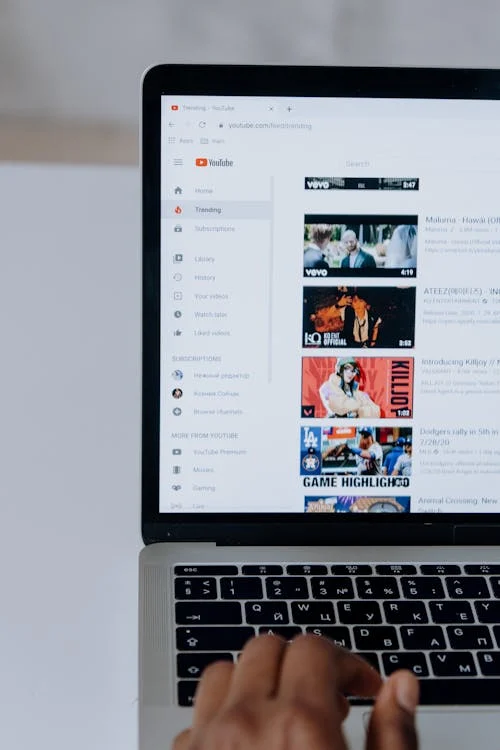
9. Usa un navegador diferente
Solucionar problemas de YouTube en Google Chrome
Para evitar problemas de rendimiento en Chrome, intenta borrar la caché y las cookies. También recomendamos que desactives extensiones que puedan interferir con el buen funcionamiento del navegador. Además, si deseas una navegación más fluida en Chrome, infórmate sobre tu bloqueador de anuncios para Chrome.
Cambiar de navegador para solucionar YouTube
Si el problema persiste, te recomendamos probar diferentes navegadores, como Firefox, Edge, Brave, Opera o Safari.
10. ¿Qué hacer cuando mi YouTube no funciona en escritorio?
Actualizar tu navegador
Si YouTube presenta problemas técnicos en un escritorio, abre la configuración del navegador, dependiendo de cuál estés utilizando. Busca la opción de actualización disponible y realiza los cambios.
Deshabilitar extensiones de navegador
Es posible que también hayas instalado algunas extensiones que presentan problemas de compatibilidad.
- Desactiva todas y verifica si YouTube funciona.
Actualizar controladores de video
Además, actualizar tus controladores de video asegurará que tu dispositivo muestre correctamente gráficos y videos relacionados con YouTube u otras plataformas. Asegúrate de que los controladores de tu tarjeta gráfica estén actualizados desde el sitio de tu fabricante.
11. ¿Por qué mi YouTube no funciona en móvil?: Soluciones simples
Cómo restablecer la configuración de red
- La configuración de red se refiere a los ajustes que tu dispositivo utiliza para conectarse a Internet, como WiFi y datos móviles. Para cambiarlos, ve a Configuración.
- Luego, busca la opción de Sistema.
- Busca Opciones de restablecimiento.
- Y finalmente, selecciona Restablecer configuración de red.
- Estos pasos pueden variar dependiendo de tu dispositivo y sistema operativo.
Restablecer configuraciones móviles para YouTube
- Primero, para restablecer la configuración de YouTube de tu teléfono, borra los datos de la aplicación.
- Para hacerlo, puedes ir a Configuración.
- Luego, ve a Apps y busca YouTube.
- Presiona y mantén la aplicación en el menú y selecciona Desinstalar.
- Si estás usando un iPhone, presiona la aplicación y selecciona Eliminar aplicación.
- Reinstálala nuevamente.
12. ¿Por qué no funciona mi YouTube?: Pasos finales
Reinstalación de la aplicación
Si ya has descartado que el problema con la plataforma sea técnico general, tu navegador y dispositivo están actualizados, pero siguen apareciendo problemas en la plataforma, entonces reinstala la aplicación.
Contactar con el soporte de YouTube
También te recomendamos visitar el Centro de ayuda de YouTube para contactar con el soporte técnico y ayudarte a solucionar cualquier error que puedas tener.
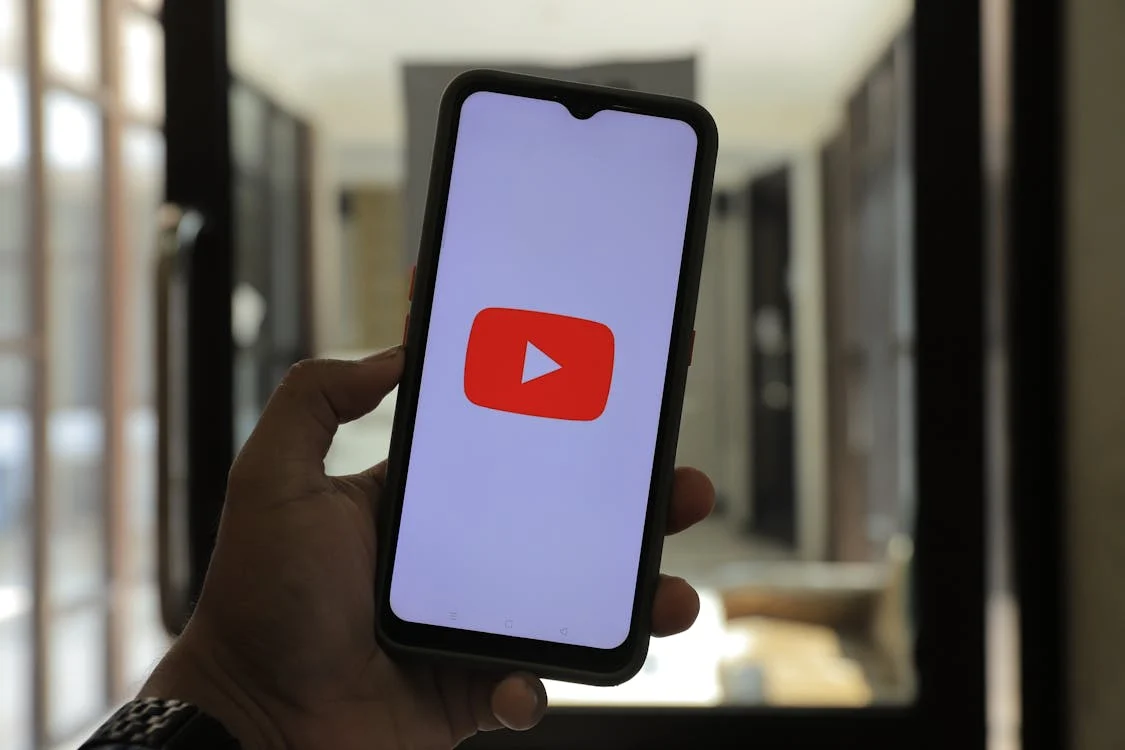
Conclusión: Solucionando tus problemas con YouTube
Mantener YouTube en funcionamiento
Dicho esto, la actualización frecuente de tus aplicaciones y sistema operativo garantizará que tu computadora y todas las aplicaciones y extensiones instaladas funcionen como se espera. Además, esto puede ayudarte a cambiar entre otros sitios web de manera fluida y eficiente, manteniendo YouTube en funcionamiento. ¿Quieres tener una mejor experiencia en YouTube? Navega sin anuncios con tu bloqueador de anuncios para YouTube.
Reflexiones finales sobre por qué YouTube no funciona
En general, solucionar problemas de funcionalidad de YouTube es sencillo. Identificar las causas y resolverlas te ayudará a disfrutar de tus videos favoritos sin interrupciones. Además, utilizar uno de los mejores bloqueadores de anuncios gratuitos como Stands Free AdBlocker mejorará tu experiencia en línea tanto dentro como fuera de la plataforma.
Preguntas Frecuentes (FAQ)
1. ¿Por qué no funciona YouTube en mi teléfono?
Cuando YouTube no funciona en tu teléfono, puede deberse a varias causas, por ejemplo:
- Tener una conexión a Internet débil o inestable;
- Falta de actualizaciones;
- Configuraciones incorrectas de fecha y hora.
2. ¿Por qué no carga mi aplicación de YouTube?
Cuando los videos no cargan en tu plataforma de YouTube, podría haber otros problemas de funcionalidad, tales como:
- Fallos en el servidor;
- Procesos en segundo plano;
- Errores temporales en tu dispositivo;
- No estar utilizando la última versión de la aplicación de YouTube.
3. ¿Por qué no funciona YouTube en Chrome?
Aunque Chrome suele ser el navegador más eficiente, podemos encontrar problemas de funcionalidad, principalmente cuando hemos instalado extensiones o complementos que son incompatibles, caché acumulada, o simplemente porque nuestro navegador aún necesita ser actualizado.
4. ¿Qué hacer cuando YouTube deja de funcionar en un Smart TV?
La mejor sugerencia es actualizar la aplicación si presenta problemas al ejecutarse en tu Smart TV. Intenta reiniciar tu televisor y enrutador y verifica si la fecha y hora en tu dispositivo son precisas.
5. ¿Por qué mi YouTube sigue fallando?
Otros problemas que puedes experimentar con la aplicación podrían estar relacionados con problemas de compatibilidad, actualizaciones pendientes o conexiones a Internet inestables.